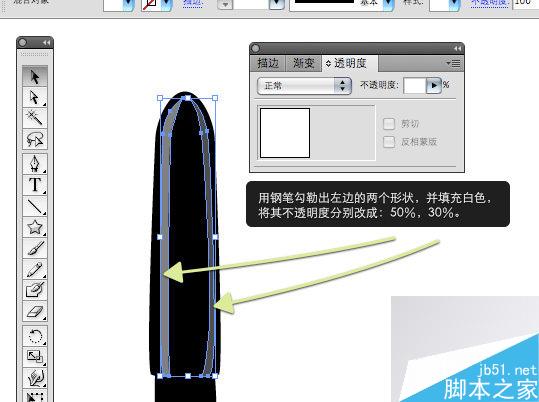今天小编为大家分享AI CS4 绘制一只逼真的钢笔方法,教程很不错,很实用,推荐到,喜欢的朋友快快来学习吧!
考虑到网速的原因,图片就放在Picasa了,原图是PNG的,上传到Picasa后被压缩成JPG了,图片质量也降低了不少。
在绘制的过程中不断的缩小观察整体效果,调整一些细微的小地方,不必拘泥于一些参数的设置,可以自己尝试着改改。回头再看,之前的形状图形MS也没有调整好,有些变形。
先来张效果图:

1、选择圆角矩形工具
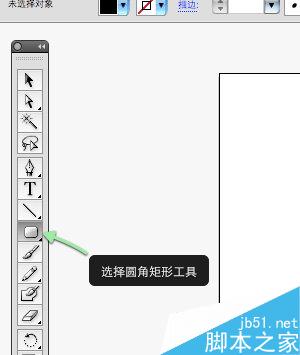
2、按住鼠标左键不要松开,同时拉出这样一个形状,也可以用小键盘的上下方向键调整圆角的弧度。
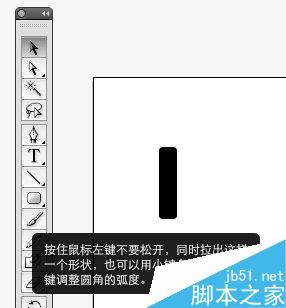
3、用钢笔工具调整圆角矩形的各个端点,成右边的这个形状。
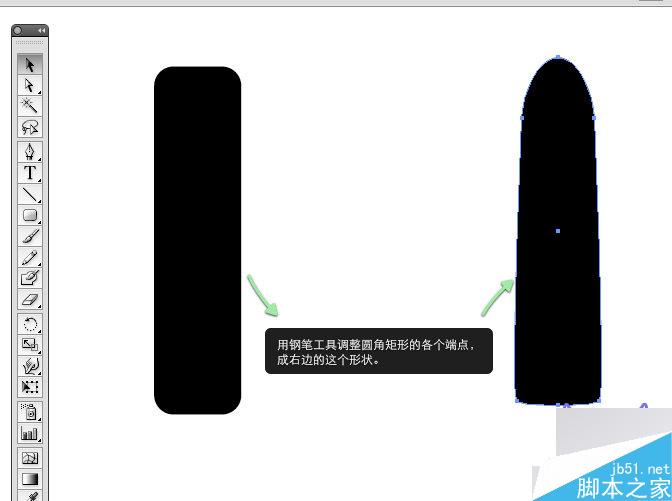
4、同样用矩形工具画出左边的形状,然后用钢笔调整成右边的形状。
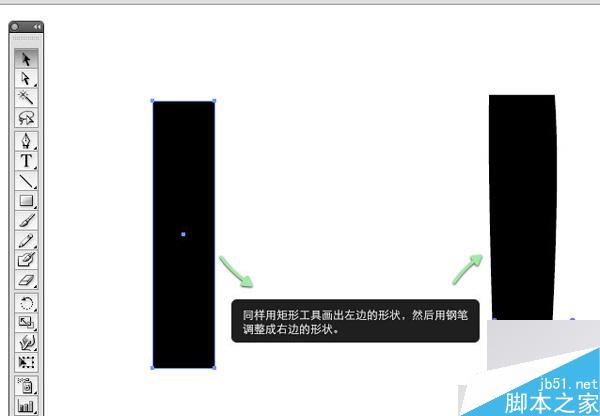
5、选择星形工具,在画布中点击,出现如下对话框。然后将角点数改成“3”,确定。
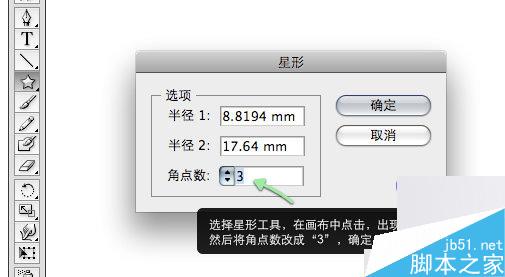
6、通过变形和钢笔的调整成右边的形状。
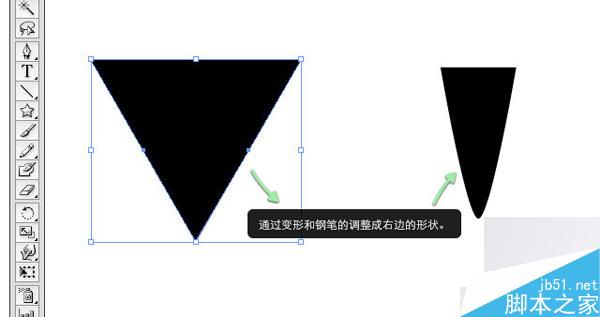
7、同时选中三个形状,然后点击直居中。按住shift键调整它们这前的间距。

8、添加笔尖的的描边,和形状的线性渐变。

9、用钢笔勾勒出如上形状,填充色值为:R:94, G:60, B:0
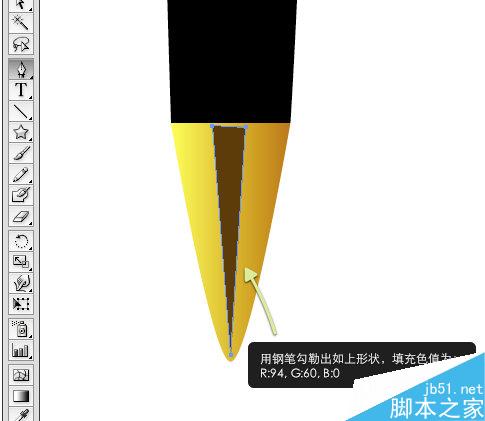
10、用钢笔勾勒出左边的两个形状,并填充白色,将其不透明度分别改成:50%,30%。